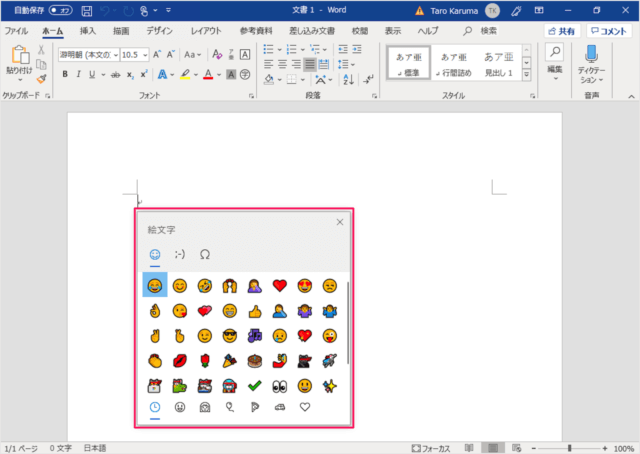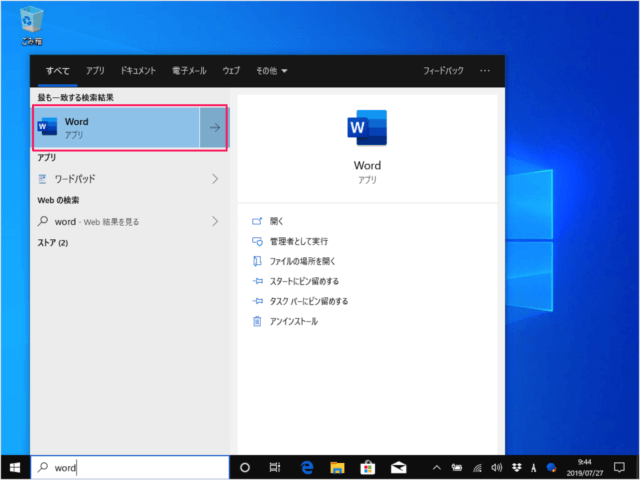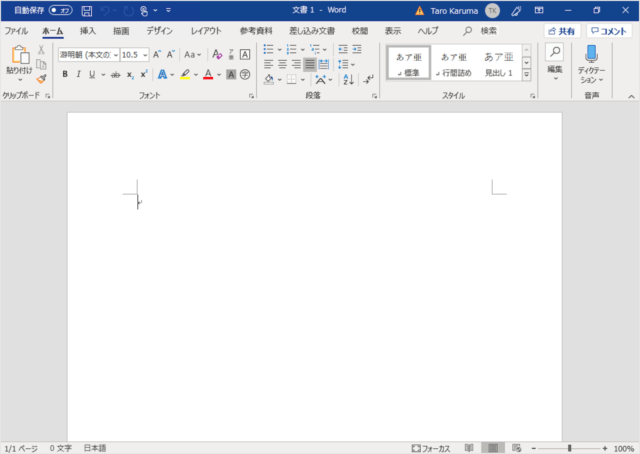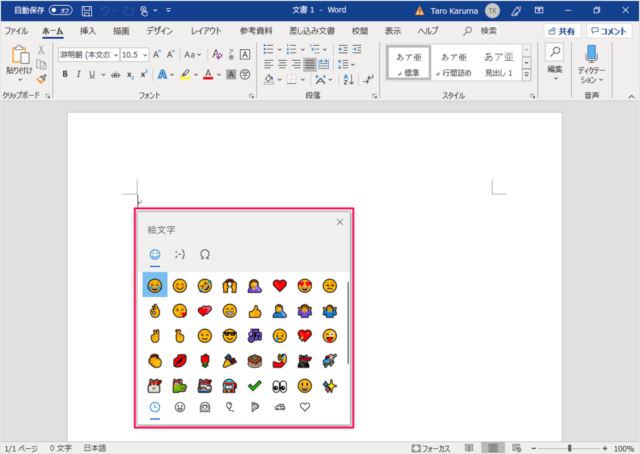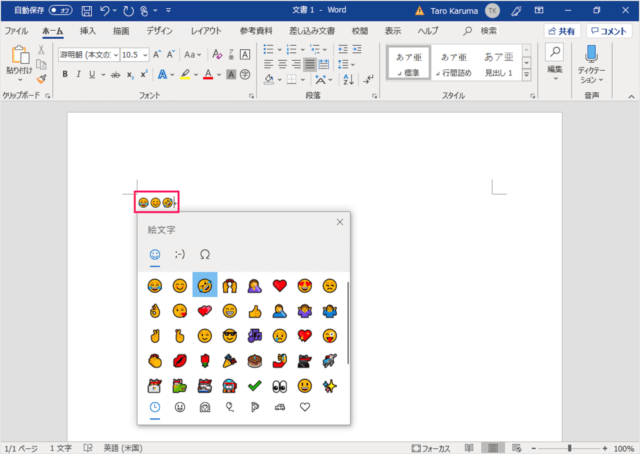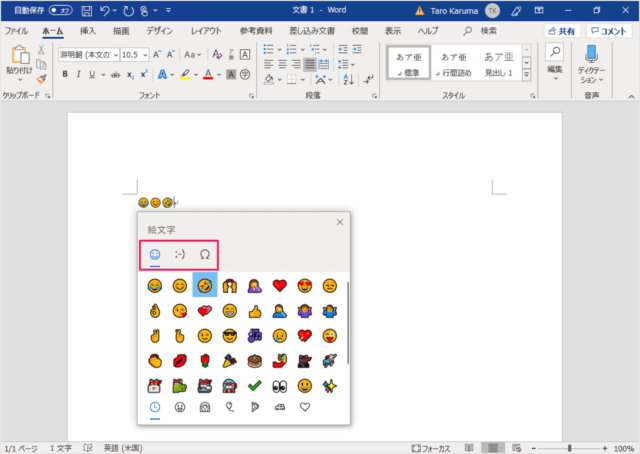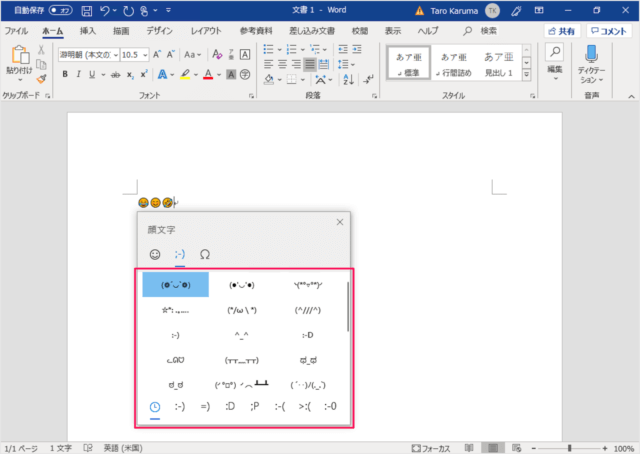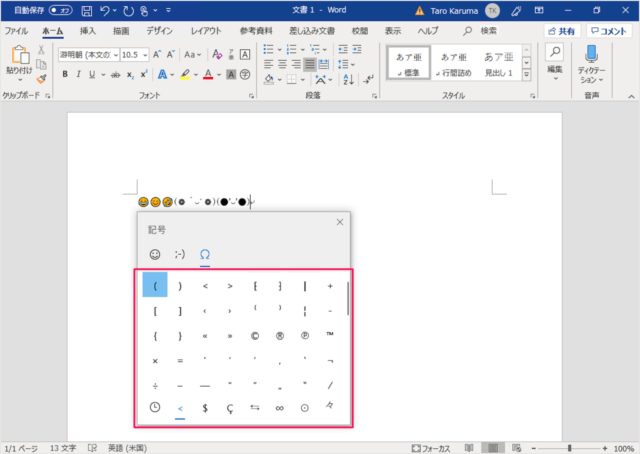目次
Windows10 のキーボードで、絵文字・顔文字を入力する方法を紹介します。
Windows10 では、絵文字・顔文字を入力するためのキーボードを使って、クリックのみで絵文字・顔文字を入力することができます。
絵文字・顔文字を入力する方法は?
Windows 10 で、絵文字・顔文字を入力する方法は次の手順です。
文章作成ソフトの起動
ショートカットキー「Win + .」
ショートカットキー「Win + .」を押します。「Windows」キーを押しながら「.」キーを押します。
絵文字キーボード
すると、このように絵文字キーボードが表示されるので、入力したい絵文字をクリックしましょう。
絵文字の入力
- 絵文字
- 顔文字
- 記号
を入力することができます。
顔文字の入力
記号の入力
便利なのでショートカットキー「Win + .」を覚えておきましょう。
ショートカットキーの一覧表
Macで絵文字を入力
Macで絵文字を入力する方法も合わせてご覧ください。